Въпрос
Проблем: Как да поправите, че iMessage не работи на iPhone, iPad или iPod?
Здравейте всички. Използвам iPhone 6 за около половин година и работи гладко, докато не инсталирах актуализацията на iOS 10.3.3. Не знам дали това е просто съвпадение, но скоро след актуализирането iMessege просто спря да работи. Когато се опитам да изпратя съобщение, до текста се показва червен удивителен знак и известие „Не е доставено“ под него.
Рестартирах устройството си и проверих връзката. Всичко изглежда правилно. Какво друго мога да направя, за да поправя iMessage? Моля, помогнете възможно най-скоро.
Решен отговор
iMessage на Apple[1] е чудесен начин за безплатно общуване с други потребители на Apple. Услугата е достъпна на устройства iPhone, iPad или iPod touch и единственото нещо, от което се нуждаят потребителите, е приложението Messages. Услугата използва Wi-Fi или клетъчни мрежи за данни и позволява изпращане на съобщения в три формата – iMessages, SMS или MMS.
По-старата услуга iMessage е доста примитивна в сравнение с тази, налична в iOS 10 и 11. Понастоящем потребителите на Mac устройства могат да използват емоджи, невидимо мастило, анимирани фонове, балонни ефекти, стикери, ръкопис, цифрово докосване,[2] и много други нови функции.
Наред с нарастващата сложност на iMessage, паралелно нарастват и проблемите, свързани с тази услуга. Доста потребители на iPhone, iPad и iPod съобщават, че iMessage е спрял да работи след инсталиране на iOS 10 или 11[3] актуализиране. Някои хора получават жълт удивителен знак до текста, други виждат текста в зелено балонче и т.н.
Виновникът за това, че iMessage не работи, може да е свързан със сървъра, софтуера или настройките. Поправките се различават във всеки отделен случай, така че по-долу ще предоставим най-често срещаните корекции на проблеми.
СЪВЕТ: преди да започнете каквито и да е поправки, опитайте да рестартирате устройството си и се уверете, че имате нужда от WiFi (3G или 4G) или клетъчна връзка за данни, работеща правилно.
1. Проверете iMessage сървъра на Apple
За да поправите повредена система, трябва да закупите лицензираната версия на Mac пералня X9 Mac пералня X9.
iMessage може да спре да работи, ако iMessage сървърът на Apple изпадне.[4] Това означава, че услугата в момента не е достъпна за всички потребители на Mac устройства. Последният случай на повреда на iMessage сървъра на Apple е регистриран на 15 февруари 2017 г.
За да проверите състоянието на сървъра, ще трябва да отворите страницата за състоянието на системата, която е достъпна на официалния уебсайт на Apple. За да видите списъка с работещи в момента услуги, щракнете тази връзка. 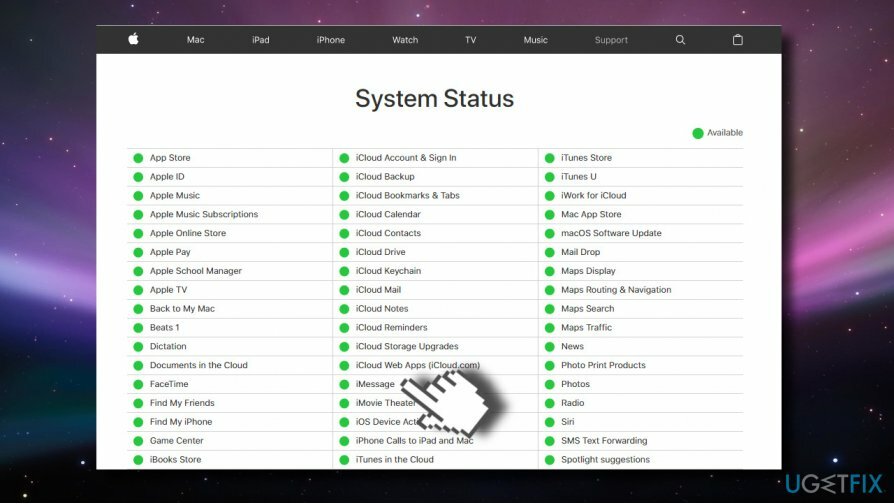
Ако iMessage липсва в списъка за състоянието на системата, това означава, че сървърът на iMessage не работи и единственото решение чака.
2. Нулиране на мрежовите настройки
За да поправите повредена система, трябва да закупите лицензираната версия на Mac пералня X9 Mac пералня X9.
- Навигирайте до Настройки -> Общ -> Нулиране -> Нулиране на мрежовите настройки.
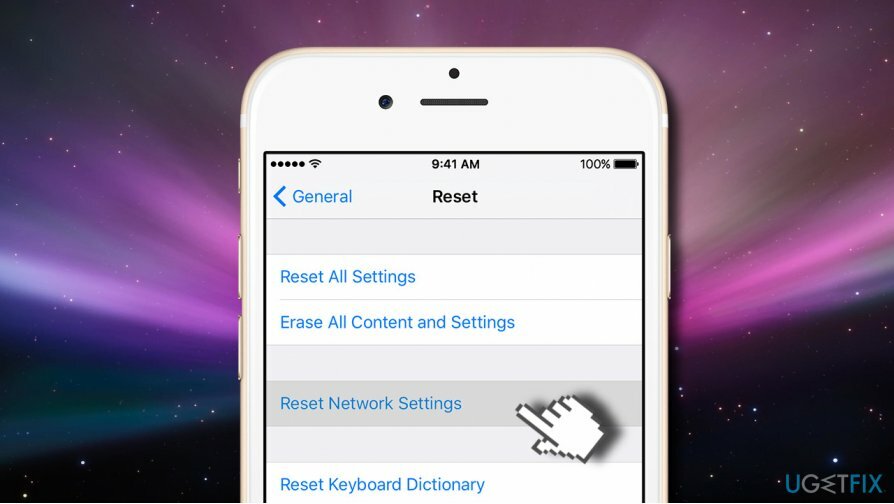
След това опитайте да изпратите iMessage. Това е последното решение за проблема с iMessage, когато виновникът е свързан с връзката. Ако това не работи, опитайте следващата корекция.
СЪВЕТ: Потребителите на iPhone могат да опитат да изпратят текстово съобщение вместо iMessage. За тази цел трябва да натиснете и задържите недоставеното съобщение и да изберете „Изпращане като текстово съобщение“.
3. Настройте iMessage правилно
За да поправите повредена система, трябва да закупите лицензираната версия на Mac пералня X9 Mac пералня X9.
Ако iMessage спря да работи след инсталиране на актуализацията на iOS, възможно е актуализацията да е инициирала някои промени в настройките. Затова трябва да проверите дали iMessage е включен. За целта трябва да:
- Отидете на Настройки -> Съобщения.
- iMessage трябва да е включен. Ако не е, тогава го включете.
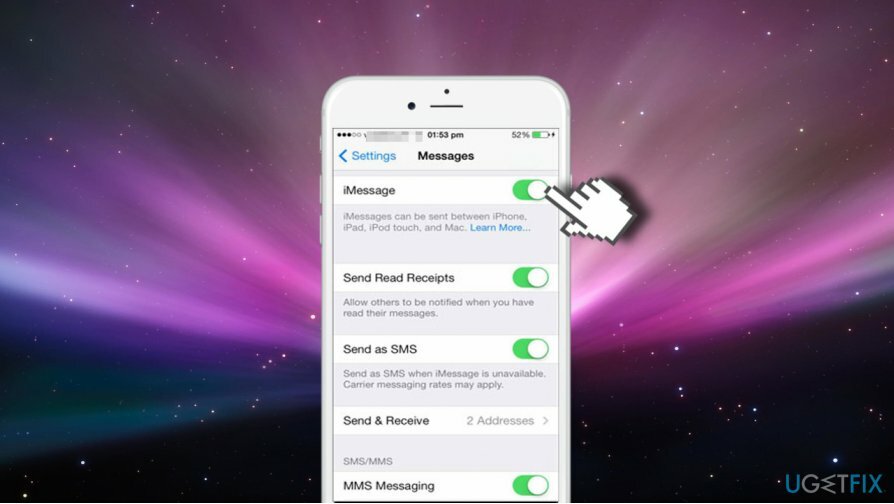
- След това проверете адреса и мобилния номер, които са посочени в раздела Изпращане и получаване. Ако информацията не е вярна, променете я.
ВАЖНО: ако се появи съобщението „Чака се активиране“ или „Активирането не е успешно“, когато отворите Настройки -> Съобщение, тогава ще трябва да коригирайте проблеми с активиране на iMessage.
4. Рестартирайте услугата iMessage
За да поправите повредена система, трябва да закупите лицензираната версия на Mac пералня X9 Mac пералня X9.
Включването на iMessage не помогна? Рестартиране на услугата iMessage може да е правилното решение за възстановяване на връзката:
- Отидете на Настройки -> Съобщения и изключете iMessage.
- Сега натиснете и задръжте бутона за заспиване/събуждане и изключване вашето устройство.
- Тогава стартирайте устройството като натиснете и задържите бутона за заспиване/събуждане.
- Когато устройството стартира, отидете на Настройки -> Съобщения и включете iMessage.
5. Излезте от iMessage
За да поправите повредена система, трябва да закупите лицензираната версия на Mac пералня X9 Mac пералня X9.
Ако нито едно от неработещите поправки на iMessage, предоставени по-горе, не помогна, опитайте да излезете от iMessage и след това да влезете отново, като използвате вашия Apple ID.
- Навигирайте до Настройки -> Съобщения -> Изпращане и получаване.
- Натисни Apple ID и тогава Отписване.
- В горната част на екрана трябва да видите опция Използвайте вашия Apple ID за iMessage. Докоснете Впиши се до него.
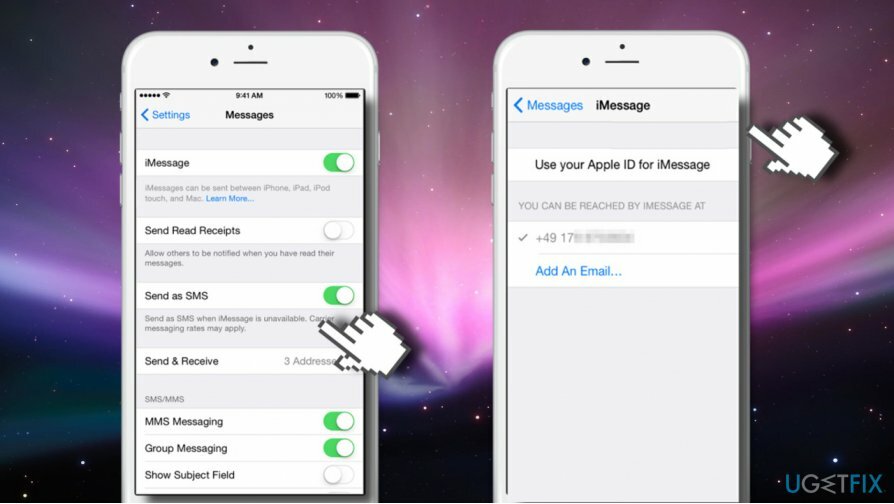
- Сега влезте във вашия iMessage и опитайте да изпратите съобщение.
Надяваме се, че това ръководство е било полезно за вас и проблемите с iMessage в крайна сметка са отстранени. Ако имате други проблеми, последното нещо, което бихме препоръчали да опитате, е да проверите за наличните актуализации на iOS.
Поправете грешките си автоматично
Екипът на ugetfix.com се опитва да направи всичко възможно, за да помогне на потребителите да намерят най-добрите решения за отстраняване на грешките си. Ако не искате да се борите с техники за ръчен ремонт, моля, използвайте автоматичния софтуер. Всички препоръчани продукти са тествани и одобрени от нашите професионалисти. Инструментите, които можете да използвате, за да коригирате грешката си, са изброени по-долу:
Оферта
направи го сега!
Изтеглете корекцияЩастие
Гаранция
Ако не сте успели да поправите грешката си при използване, свържете се с нашия екип за поддръжка за помощ. Моля, уведомете ни всички подробности, които смятате, че трябва да знаем за вашия проблем.
Този патентован процес на поправка използва база данни от 25 милиона компоненти, които могат да заменят всеки повреден или липсващ файл на компютъра на потребителя.
За да поправите повредена система, трябва да закупите лицензираната версия на инструмента за премахване на зловреден софтуер.

Частен интернет достъп е VPN, който може да попречи на вашия доставчик на интернет услуги, правителство, както и трети страни от проследяването ви онлайн и ви позволяват да останете напълно анонимни. Софтуерът предоставя специални сървъри за торенти и стрийминг, като гарантира оптимална производителност и не ви забавя. Можете също така да заобиколите географските ограничения и да преглеждате услуги като Netflix, BBC, Disney+ и други популярни стрийминг услуги без ограничения, независимо къде се намирате.
Атаките на злонамерен софтуер, особено ransomware, са най-голямата опасност за вашите снимки, видеоклипове, работни или училищни файлове. Тъй като киберпрестъпниците използват стабилен алгоритъм за криптиране за заключване на данни, той вече не може да се използва, докато не бъде платен откуп в биткойни. Вместо да плащате на хакери, първо трябва да опитате да използвате алтернатива възстановяване методи, които биха могли да ви помогнат да извлечете поне част от загубените данни. В противен случай можете също да загубите парите си, заедно с файловете. Един от най-добрите инструменти, който може да възстанови поне част от криптираните файлове - Професионално възстановяване на данни.